虽然迅雷5是一个旧版本的下载软件,但是它具有界面简洁、下载速度快等特点,依然备受大众欢迎。迅雷5安装完成,大家需要先进行相应配置,然后下载文件资源,以此提高使用体验。
从本站下载安装迅雷5,这里要注意软件捆绑,大家自行决定是否勾选。
安装完成,打开软件,界面如图,点击【配置】按钮,

打开配置对话框,点击【类别/目录】选项,迅雷默认的下载位置在C:\TDDOWNLOAD\目录,将其进行修改,然后点击【应用】,保存更改,
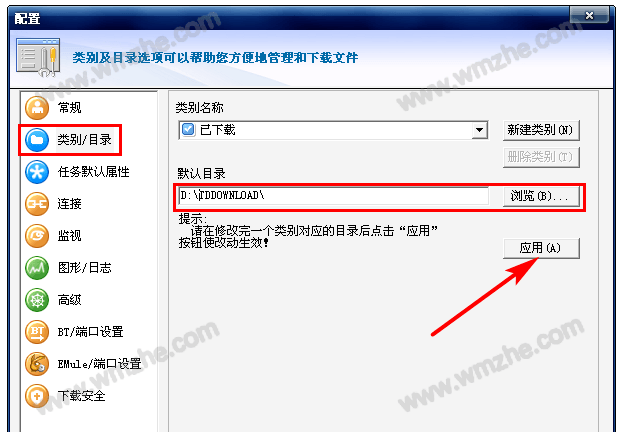
点击【任务默认属性】选项,修改【原始地址下载线程数】,设置数值为10,
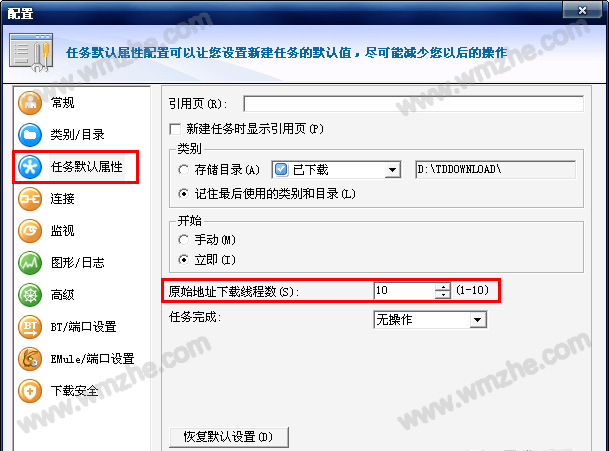
点击【连接】选项,将【最多同时进行的任务数】修改为3,因为同时下载的文件太多会影响下载速度;勾选【将下载速度限制为】,设置数值为2048,
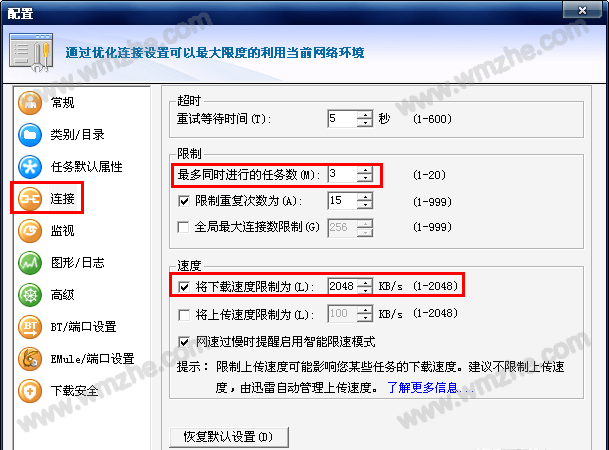
点击【BT/端口设置】选项,将【下载完成后持续上传时间】修改为【手动停止】,因为BT下载完成后还会持续上传一段时间,这会影响电脑运行速度和其他文件的下载速度,
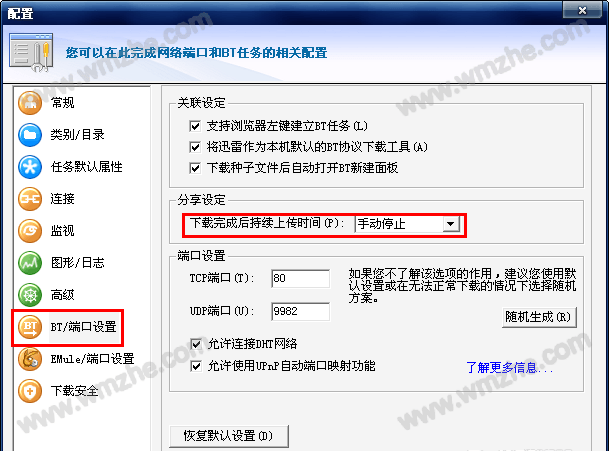
点击【下载安全】选项,取消勾选【下载后自动杀毒】,
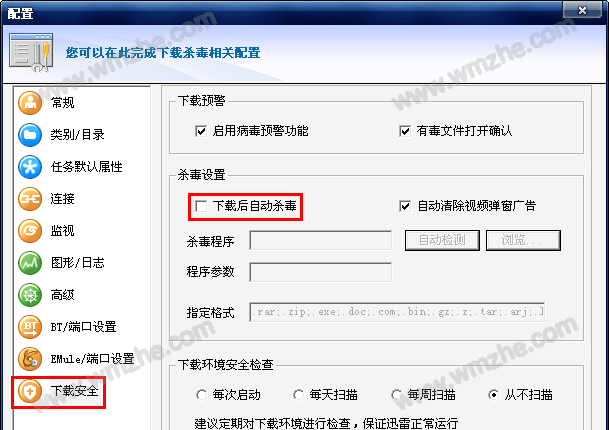
全部设置完成,点击【确定】按钮,关闭配置对话框,回到软件主界面,在菜单栏中点击【工具】——【系统优化工具】,

打开XP系统优化工具对话框,修改【你的当前连接数为】,改成1024,点击【修改连接数】按钮,确定,重启电脑,
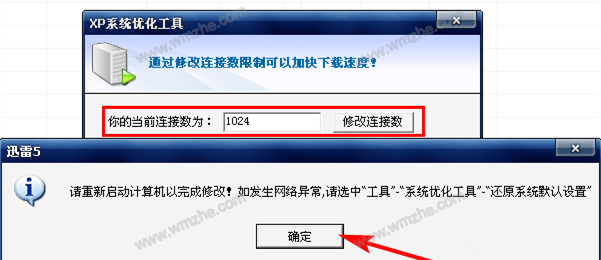
至此,迅雷5配置完成,你可以开始下载文件了。想了解更多精彩教程资讯,请关注www.softyun.net/it.html。